안녕하세요, 린지입니다.
보통 프리미어에서 자막을 쓰고 대부분 작업은 애프터이펙트에서 합니다.
그래서 다양한 타이포 작업물을 봐야 하는데요, 영상 작업에서 타이포 작업은 굉장히 중요하기 때문이죠.!
광고 영상들 한 번 참고해 보세요.
TVCF
tvcf.co.kr
이번 시간에는 Typewriter를 사용해 볼 건데요,
1) 일단 텍스트를 하나 써줍니다.
2) Ctrl + Space 로 Typewriter 검색
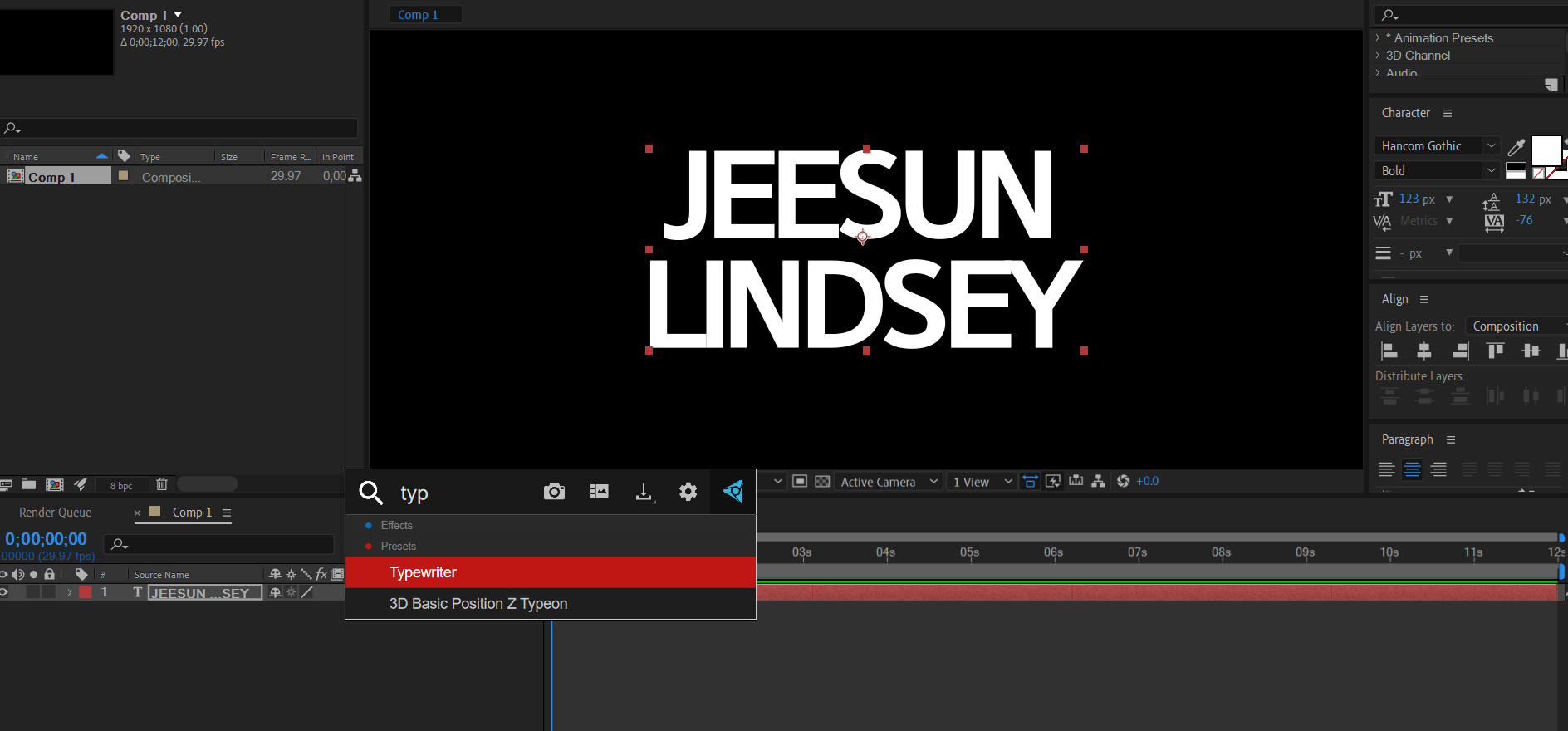
아직 Fx Console 설치 안 하셨나요? 그렇다면 이 포스팅 아래쪽 참고해 주세요~!
https://lindsey94.tistory.com/50
애프터이펙트(Adobe After Effects) - 텍스트에 주는 효과 4가지 알기(Bevel Alpha, Drop Shadow, Radial Shadow, Gau
안녕하세요, 린지입니다. 텍스트에 이 세 가지 효과만 적용해도 퀄리티가 달라지더라고요. Bevel Alpha, Drop Shadow, Radial Shadow Bevel Alpha 테두리가 조금 빛나게 / 두께 두꺼워지게 Edge Thickness와 Angle로
lindsey94.tistory.com
(Effect & Presets 창에서 검색해 주셔도 됩니다.)
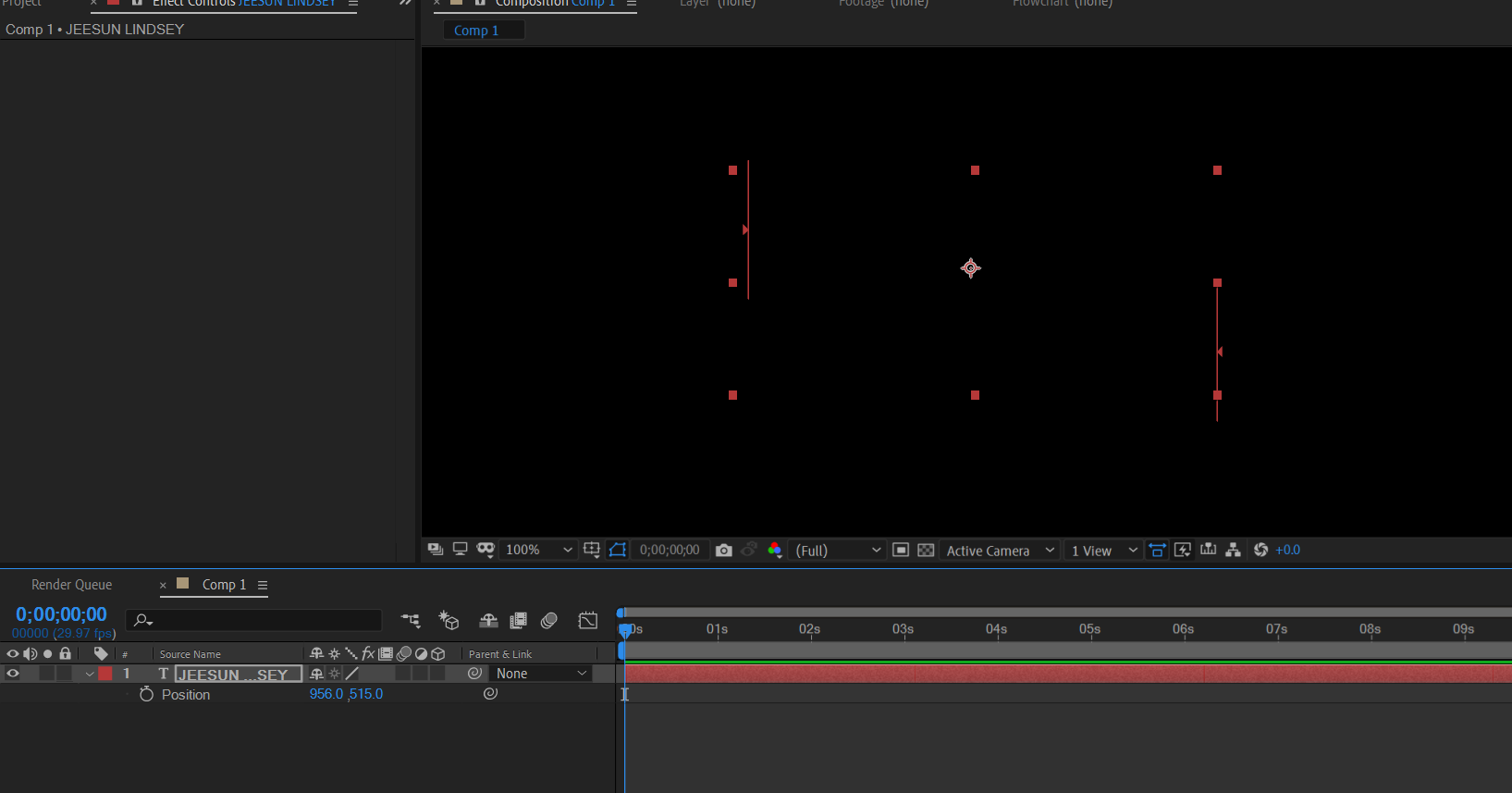
적용하고 보면 이렇게 안 보이는 게 맞습니다.
재생을 시켜야 순서대로 하나씩 써지는 걸 확인하실 수 있을 겁니다.
근데 써지는 순서를 랜덤으로 하고 싶다?

이럴 땐 Text - Animate - Range Selector - Advanced - Random을 On
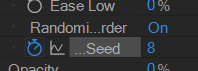
그리고 Random 밑에 Random Seed를 조절해 주면
랜덤을 더 랜덤 하게..? 변화 줍니다.
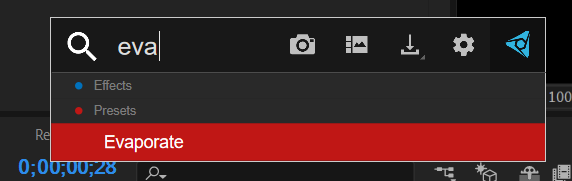
Ctrl + Space로 Fx Console을 열어Evaporate를 검색해 줍니다.
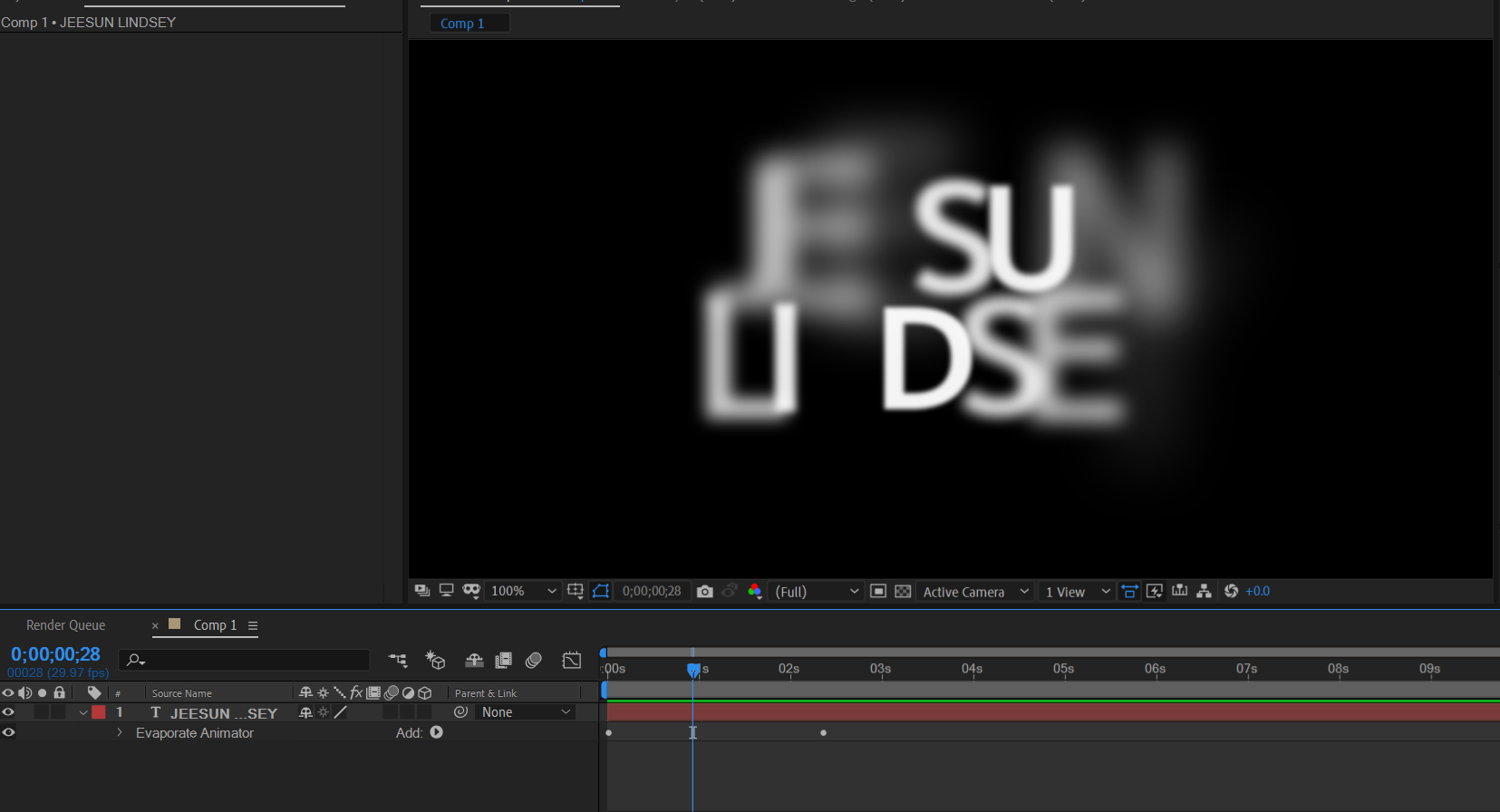
재생시켜 보면 연기처럼 사라지죠?
그럼 씨유쑨-